怎么把天气和时间设置在桌面上 Win10系统桌面如何显示时间日期和天气预报
日期: 来源:龙城安卓网
在日常生活中,了解天气和时间信息是我们必不可少的需求,而在Win10系统桌面上,如何方便地显示时间日期和天气预报呢?通过简单的设置,我们可以轻松在桌面上看到当前的时间和日期,以及实时的天气情况,让我们随时了解外界的气候变化和时间流逝。这不仅提高了我们的生活效率,也让我们更加方便地安排自己的日程和活动。让我们一起来探索Win10系统桌面如何显示时间日期和天气预报吧!
Win10系统桌面如何显示时间日期和天气预报
具体步骤:
1.首先是天气设置,我们可以先点击左下角菜单.找到并选择”天气“按钮。
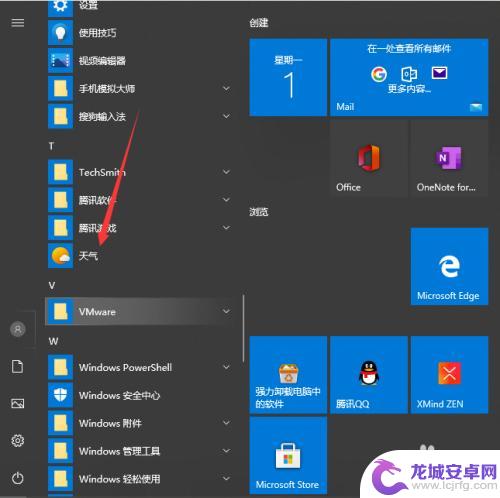
2.进入天气界面就可以看到当地的天气情况,还有近些日子的天气预报。
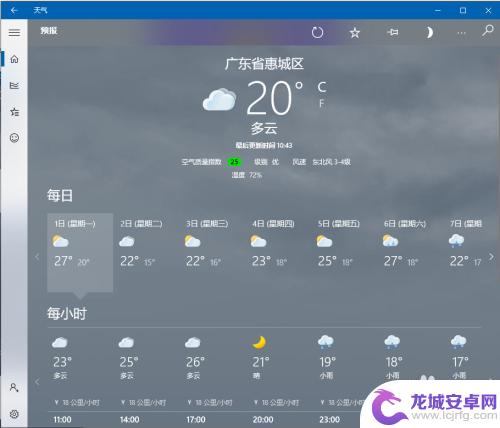
3.往下滑还可以看到一些详细的说明。
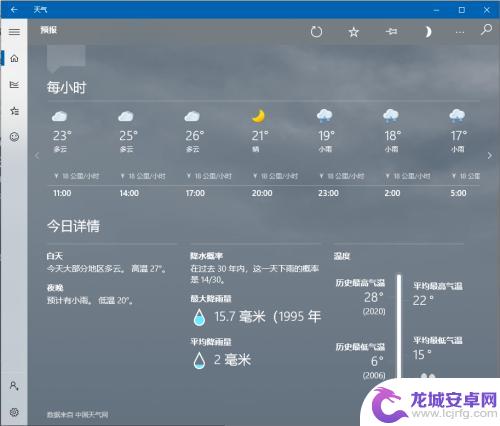
4.关于桌面时间天气的。可以看到现在只能看到时间,没办法看到日期,来看看具体的设置。
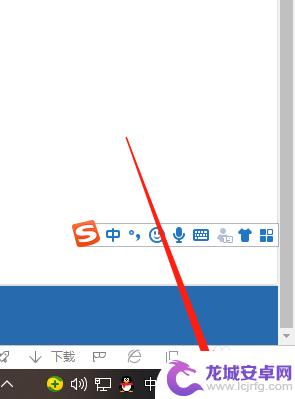
5.鼠标右键点击桌面下方任务栏空白地方然后进入任务栏设置。
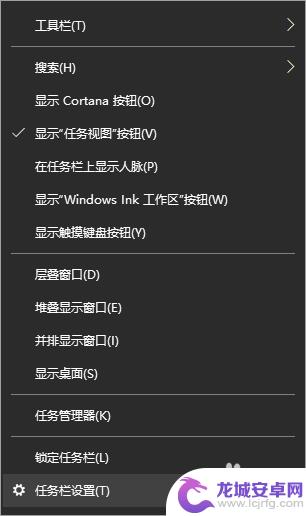
6.将使用小任务栏按钮关掉就好啦。
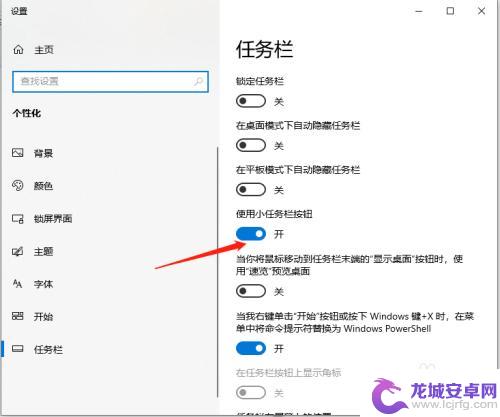
7.之后就可以看到时间和日期都会一起显示了。
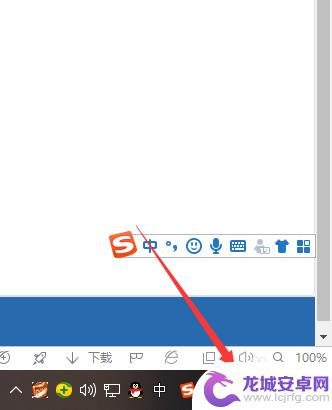
以上就是如何在桌面上设置天气和时间的全部内容,如果您遇到相同的问题,可以参考本文中介绍的步骤进行修复,希望对大家有所帮助。
相关教程
-
手机桌面天气预报和时间 怎样设置手机桌面的天气和日期显示
-
怎么把时间和天气添加到桌面 Win10桌面如何显示实时天气和日期时间
-
苹果手机屏幕上怎么设置时间和天气预报 苹果手机桌面时间和天气日期显示不准确
-
手机屏幕日期和天气预报没有了怎么回事 华为手机桌面时间和天气预报丢失怎么恢复
-
vivo手机天气预报桌面设置 vivo手机桌面时间和天气如何显示
-
华为怎么把天气显示在桌面上 如何设置华为手机天气预报显示在桌面上
-
如何用语音唤醒苹果6手机 苹果手机语音唤醒功能怎么开启
-
苹果x手机怎么关掉 苹果手机关机关不掉解决方法
-
如何查看苹果手机详细信息 苹果手机如何查看详细设备信息
-
手机怎么把图片保存到u盘 手机照片传到U盘教程












